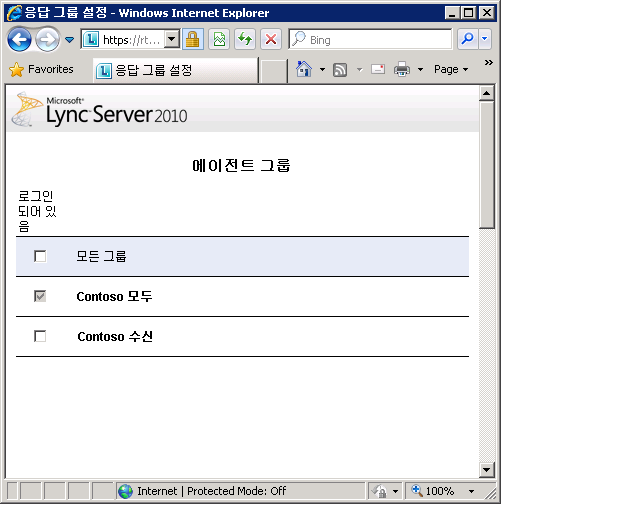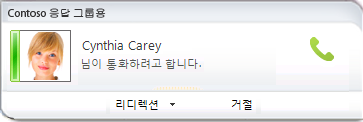사용자는 응답 그룹 에이전트로서, 특정 그룹 또는 여러 그룹에 대한 통화 응답을 지원하도록 선택되었습니다. Microsoft Lync 2010 통신 소프트웨어를 사용하여 그룹에 걸려오는 통화를 응답 및 관리할 수 있습니다.
실행할 작업
자신이 에이전트인 그룹 찾기
익명의 에이전트일 수도 있습니다. 그러나 이 경우 발신자에게 사용자 이름이 표시되지 않고 그룹 이름이 표시됩니다. 자신이 에이전트인 그룹을 확인하려면 다음을 수행합니다.
-
Lync 주 창에서 메뉴 표시 화살표
사용자가 에이전트인 모든 그룹과 각 그룹에 로그인했는지 여부를 나타내는 에이전트 그룹 페이지가 표시됩니다. 다음과 같은 두 가지 유형의 그룹이 있습니다.
-
공식 그룹은 전화를 받으려면 수동으로 로그인해야 하는 그룹입니다.
-
비공식 그룹은 Lync 2010에 로그인한 경우 자동으로 로그인되는 그룹입니다. 이 그룹의 로그인됨 확인란 선택은 취소할 수 없습니다.
다중 사이트의 에이전트인 경우 사이트마다 별도의 페이지가 제공됩니다.
공식 그룹에 로그인
공식 그룹에 로그인하려면 다음을 수행합니다.
-
Lync 주 창에서 메뉴 표시 화살표를 클릭하고 도구를 가리킨 다음 응답 그룹 설정을 클릭합니다.
-
에이전트 그룹 페이지에서 그룹 옆에 있는 로그인됨 확인란을 선택합니다.
통화 응답
그룹에 로그인한 경우 이제 통화를 받을 수 있습니다. 수신 전화 알림에서 어떤 그룹이 통화를 라우팅하는지 알려줍니다.
-
전화에 응답하려면 수신 전화 알림을 클릭합니다.
참고: 발신자가 처음 연결할 때 옵션이 제공된 경우 대화 창에 (그룹 이름)의 메모와 함께 발신자에게 제공된 지침과 발신자가 선택한 옵션이 함께 표시됩니다. 발신자가 연결 전까지 대기한 시간도 알 수 있습니다.
통화에 인스턴트 메시징 추가
통화 중 통화를 중단하지 않고 인스턴트 메시지를 보낼 수 있습니다.
-
통화 중 인스턴트 메시지를 보내려면 대화 창에서 IM 단추를 클릭합니다.
통화에 화상 추가
회사에서 사용 가능하게 설정하고 오디오/비디오 하드웨어가 있는 경우 통화에 화상을 추가할 수 있습니다.
-
통화 중 화상을 추가하려면 대화 창에서 화상 단추를 클릭합니다.
응답 그룹을 대신하여 전화 걸기
익명의 응답 그룹만 대신해서 전화를 걸 수 있습니다.
-
Lync 주 창에서 전화를 걸려는 대화 상대를 가리킨 다음 통화 단추 옆의 화살표를 클릭합니다. 대화 상대 카드에서 이 작업을 수행할 수도 있습니다.
-
통화 드롭다운 목록에서 전화를 대신 걸 응답 그룹을 클릭합니다.
-
통화할 번호를 클릭하거나, 새 번호를 클릭하여 새 번호를 입력합니다.
참고: 응답 그룹을 대신하여 전화 회의 또는 모임에 참가하거나 시작할 수 없고, 콘텐츠를 공유하거나 통화를 기록할 수 없습니다. 통화를 한 후 인스턴트 메시징 또는 화상을 추가할 수 있습니다.
응답 그룹 통화 리디렉션
다른 번호로 수신 전화를 리디렉션할 수 있습니다.
-
통화를 리디렉션하려면 통화 알림을 받은 경우 리디렉션을 클릭한 다음 대체 번호를 선택합니다.
참고: 에이전트는 수신 전화를 IM이나 개인 음성 메일로 리디렉션할 수 없습니다.
응답 그룹 통화 전송
다음과 같은 두 가지 방법으로 응답 그룹 통화를 전송할 수 있습니다.
-
바로 전송. 통화를 전송하려는 대화 상대에게 먼저 묻지 않습니다.
-
확인 후 통화 전송. 전화를 받을 수 있는지 확인하기 위해 통화를 전송할 대화 상대에게 먼저 묻습니다.
바로 전송
-
대화 창에서 대기를 클릭한 다음 전송을 클릭합니다.
-
다른 사용자 또는 번호를 클릭합니다.
-
사람을 선택하거나 먼저 검색합니다.
-
확인을 클릭합니다.
확인 후 통화 전송
-
대화 창에서 대기를 클릭합니다.
-
Lync 주 창(대화 창 아님)의 대화 상대 목록에서 통화를 전송하려는 수신자를 호출하거나 이름 또는 번호를 입력합니다.
-
전송 확인 후 원래 대화 창으로 돌아갑니다.
-
전송을 클릭하고 현재 대화를 가리킨 다음 사람을 선택합니다.
-
확인을 클릭합니다.